Dieser wikiHow zeigt Ihnen, wie Sie eine frühere Version Ihres Windows-Computers wiederherstellen können. Beachten Sie, dass Sie einen Wiederherstellungspunkt auf Ihrem Computer benötigen, um die Systemwiederherstellung zu verwenden. Wenn Sie einen Mac wiederherstellen möchten, verwenden Sie stattdessen Time Machine.
Erster Teil von Drei:
Erstellen eines Wiederherstellungspunkts
-
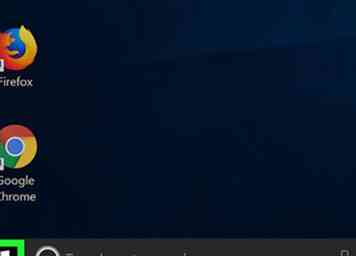 1 Öffne Start
1 Öffne Start  . Klicken Sie auf das Windows-Logo in der unteren linken Ecke des Bildschirms.
. Klicken Sie auf das Windows-Logo in der unteren linken Ecke des Bildschirms. -
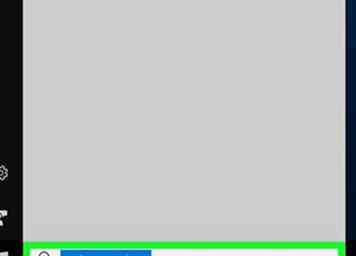 2 Art Systemwiederherstellung in den Start. Dadurch wird Ihr Computer nach dem Wiederherstellungspunktmenü durchsucht.
2 Art Systemwiederherstellung in den Start. Dadurch wird Ihr Computer nach dem Wiederherstellungspunktmenü durchsucht. -
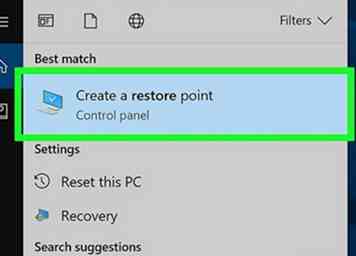 3 Klicken Einen Wiederherstellungspunkt erstellen. Es ist das Monitor-förmige Symbol am oberen Rand des Fensters.
3 Klicken Einen Wiederherstellungspunkt erstellen. Es ist das Monitor-förmige Symbol am oberen Rand des Fensters. -
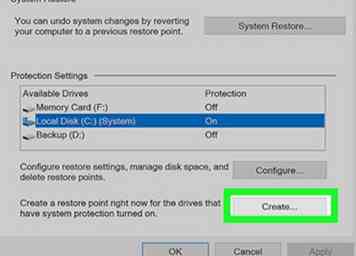 4 Klicken Erstellen… . Diese Option befindet sich rechts unten im Fenster Systemwiederherstellung. Ein neues Fenster wird geöffnet.
4 Klicken Erstellen… . Diese Option befindet sich rechts unten im Fenster Systemwiederherstellung. Ein neues Fenster wird geöffnet. -
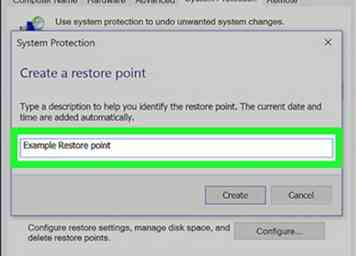 5 Geben Sie einen Namen für den Wiederherstellungspunkt ein. Klicken Sie auf das Textfeld in der Mitte des Fensters und geben Sie den Namen des Wiederherstellungspunkts ein.
5 Geben Sie einen Namen für den Wiederherstellungspunkt ein. Klicken Sie auf das Textfeld in der Mitte des Fensters und geben Sie den Namen des Wiederherstellungspunkts ein. - Sie müssen kein Datum oder keine Uhrzeit eingeben, da die Systemwiederherstellung das Datum und die Uhrzeit notiert, zu der der Punkt erstellt wird.
-
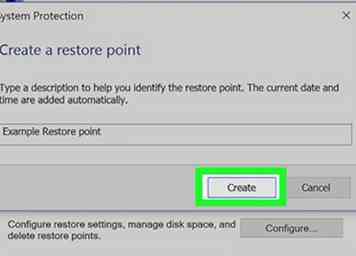 6 Klicken Erstellen. Es ist unter dem Textfeld. Dadurch wird der Wiederherstellungspunkt erstellt. Der Wiederherstellungspunkt kann jedoch einige Minuten zum Erstellen benötigen.
6 Klicken Erstellen. Es ist unter dem Textfeld. Dadurch wird der Wiederherstellungspunkt erstellt. Der Wiederherstellungspunkt kann jedoch einige Minuten zum Erstellen benötigen. -
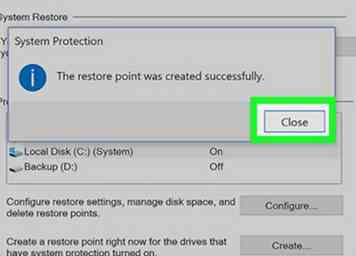 7 Klicken Schließen wenn Sie dazu aufgefordert werden. Dies ist am unteren Rand des Fensters.
7 Klicken Schließen wenn Sie dazu aufgefordert werden. Dies ist am unteren Rand des Fensters. -
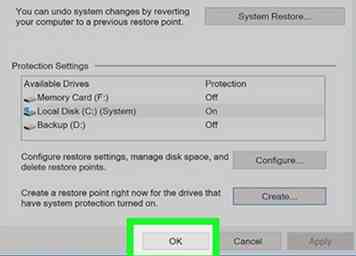 8 Klicken OK. Es befindet sich am unteren Rand des Fensters Systemwiederherstellung. Dadurch wird das Fenster Systemwiederherstellung geschlossen. Sie können jetzt mit der Wiederherstellung Ihres Computers fortfahren, wann immer es notwendig ist.
8 Klicken OK. Es befindet sich am unteren Rand des Fensters Systemwiederherstellung. Dadurch wird das Fenster Systemwiederherstellung geschlossen. Sie können jetzt mit der Wiederherstellung Ihres Computers fortfahren, wann immer es notwendig ist.
Zweiter Teil von Drei:
Wiederherstellen von dem Desktop
-
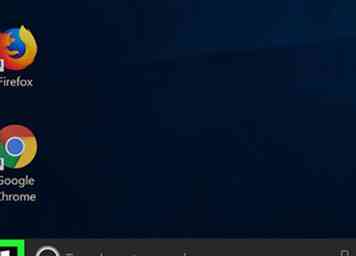 1 Öffne Start
1 Öffne Start  . Klicken Sie auf das Windows-Logo in der unteren linken Ecke des Bildschirms.
. Klicken Sie auf das Windows-Logo in der unteren linken Ecke des Bildschirms. -
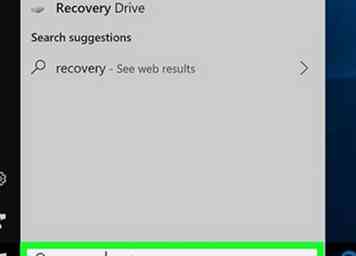 2 Art Wiederherstellung in den Start. Dies wird Ihren Computer nach dem Programm "Recovery" durchsuchen.
2 Art Wiederherstellung in den Start. Dies wird Ihren Computer nach dem Programm "Recovery" durchsuchen. -
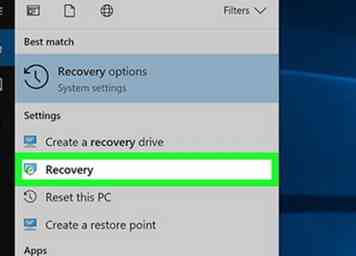 3 Klicken Wiederherstellung. Es ist ein blaues Computermonitor-förmiges Symbol am oberen Rand des Startfensters. Dies öffnet das Wiederherstellungsfenster.
3 Klicken Wiederherstellung. Es ist ein blaues Computermonitor-förmiges Symbol am oberen Rand des Startfensters. Dies öffnet das Wiederherstellungsfenster. -
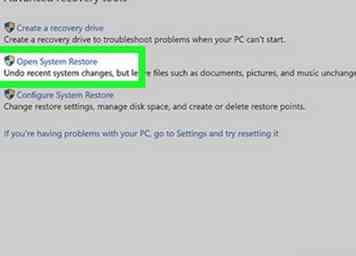 4 Klicken Offene Systemwiederherstellung. Dieser Link befindet sich am oberen Rand des Wiederherstellungsfensters. Dies öffnet das Fenster Systemwiederherstellung.
4 Klicken Offene Systemwiederherstellung. Dieser Link befindet sich am oberen Rand des Wiederherstellungsfensters. Dies öffnet das Fenster Systemwiederherstellung. -
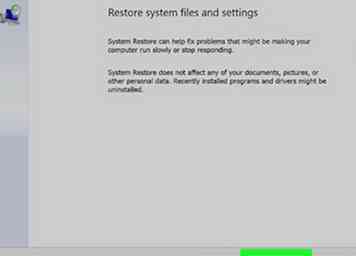 5 Klicken Nächster. Es ist am unteren Rand des Fensters.
5 Klicken Nächster. Es ist am unteren Rand des Fensters. -
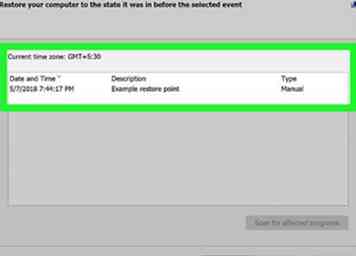 6 Wählen Sie einen Wiederherstellungspunkt aus. Klicken Sie auf den Namen Ihres Wiederherstellungspunkts in der Mitte der Seite. Stellen Sie sicher, dass das Datum links von diesem Punkt korrekt ist, bevor Sie fortfahren.
6 Wählen Sie einen Wiederherstellungspunkt aus. Klicken Sie auf den Namen Ihres Wiederherstellungspunkts in der Mitte der Seite. Stellen Sie sicher, dass das Datum links von diesem Punkt korrekt ist, bevor Sie fortfahren. -
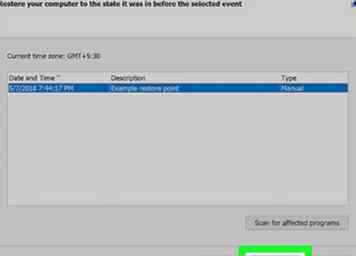 7 Klicken Nächster. Dies ist am Ende der Seite.
7 Klicken Nächster. Dies ist am Ende der Seite. -
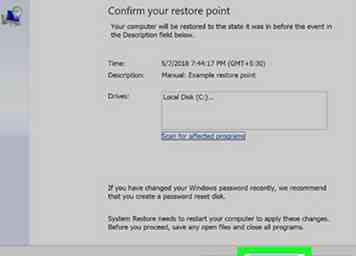 8 Klicken Fertig. Es befindet sich am unteren Rand des Fensters Systemwiederherstellung. Dadurch wird Ihr Computer aufgefordert, mit der Wiederherstellung zu beginnen. Dieser Vorgang kann einige Minuten bis über eine Stunde dauern und Ihr Computer wird während des Vorgangs mindestens einmal neu gestartet.
8 Klicken Fertig. Es befindet sich am unteren Rand des Fensters Systemwiederherstellung. Dadurch wird Ihr Computer aufgefordert, mit der Wiederherstellung zu beginnen. Dieser Vorgang kann einige Minuten bis über eine Stunde dauern und Ihr Computer wird während des Vorgangs mindestens einmal neu gestartet.
Teil drei von drei:
Wiederherstellen aus dem Menü Erweiterte Einstellungen
-
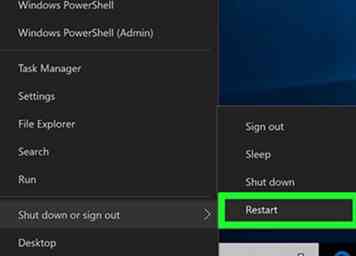 1 Öffnen Sie das Menü Erweiterte Einstellungen. Dies ist hilfreich, wenn Ihr Computer in einem Neustartzyklus gefangen ist. Warten Sie einfach, bis die Meldung "Drücken Sie [Taste] für erweiterte Optionen" (oder eine ähnliche Phrase) beim Start des Computers erscheint, und drücken Sie dann die im Abschnitt "[Taste]" aufgeführte Taste.
1 Öffnen Sie das Menü Erweiterte Einstellungen. Dies ist hilfreich, wenn Ihr Computer in einem Neustartzyklus gefangen ist. Warten Sie einfach, bis die Meldung "Drücken Sie [Taste] für erweiterte Optionen" (oder eine ähnliche Phrase) beim Start des Computers erscheint, und drücken Sie dann die im Abschnitt "[Taste]" aufgeführte Taste. - Wenn Sie wegen eines blauen Bildschirms des Todes hier sind, warten Sie einfach auf den Bildschirm "Wählen Sie eine Option", um nach ein paar Minuten zu erscheinen.
- Öffnen Sie das Menü Erweiterte Einstellungen auf dem Desktop Anfang, drücke den Leistung Symbol in der unteren linken Seite, halten Sie gedrückt ⇧ Verschiebung beim Klicken Neustartund loslassen ⇧ Verschiebung Wenn der Bildschirm "Erweiterte Optionen" angezeigt wird.
-
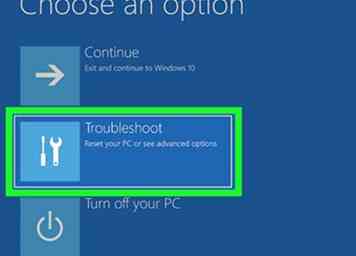 2 Klicken Problembehandlung. Es ist ein Symbol für einen Schraubenzieher und einen Schraubenschlüssel auf dieser Seite.
2 Klicken Problembehandlung. Es ist ein Symbol für einen Schraubenzieher und einen Schraubenschlüssel auf dieser Seite. -
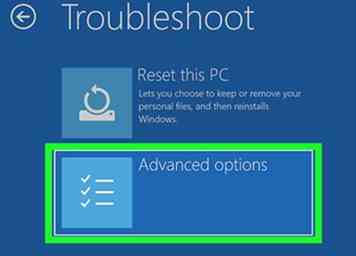 3 Klicken Erweiterte Optionen. Sie finden dies auf der Seite "Problembehandlung".
3 Klicken Erweiterte Optionen. Sie finden dies auf der Seite "Problembehandlung". -
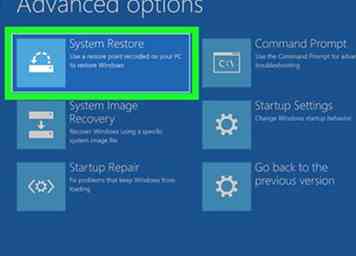 4 Klicken Systemwiederherstellung. Dies ist die oberste Option auf der Seite "Erweiterte Optionen". Dadurch gelangen Sie zur Anmeldeseite der Systemwiederherstellung.
4 Klicken Systemwiederherstellung. Dies ist die oberste Option auf der Seite "Erweiterte Optionen". Dadurch gelangen Sie zur Anmeldeseite der Systemwiederherstellung. -
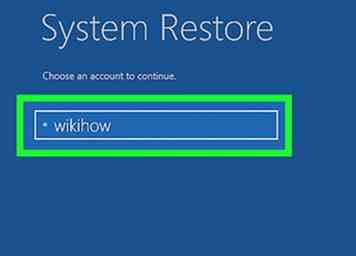 5 Wählen Sie Ihr Konto. Klicken Sie auf den Namen Ihres Kontos. Wenn Sie nur einen Account auf Ihrem Computer haben, sollte hier nur ein Name vorhanden sein.
5 Wählen Sie Ihr Konto. Klicken Sie auf den Namen Ihres Kontos. Wenn Sie nur einen Account auf Ihrem Computer haben, sollte hier nur ein Name vorhanden sein. -
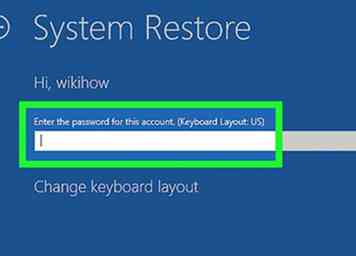 6 Geben Sie Ihr Kontopasswort ein. Dieses Kennwort unterscheidet sich möglicherweise von dem Kennwort, mit dem Sie sich je nach Ihren Einstellungen bei Ihrem Microsoft-Konto anmelden.
6 Geben Sie Ihr Kontopasswort ein. Dieses Kennwort unterscheidet sich möglicherweise von dem Kennwort, mit dem Sie sich je nach Ihren Einstellungen bei Ihrem Microsoft-Konto anmelden. -
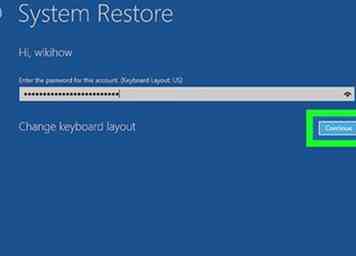 7 Klicken Fortsetzen. Wenn Sie dies tun, senden Sie Ihr Passwort und melden sich bei Ihrem Konto an.
7 Klicken Fortsetzen. Wenn Sie dies tun, senden Sie Ihr Passwort und melden sich bei Ihrem Konto an. -
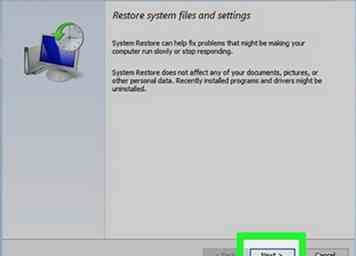 8 Klicken Nächster. Es befindet sich am unteren Rand des Fensters Systemwiederherstellung.
8 Klicken Nächster. Es befindet sich am unteren Rand des Fensters Systemwiederherstellung. -
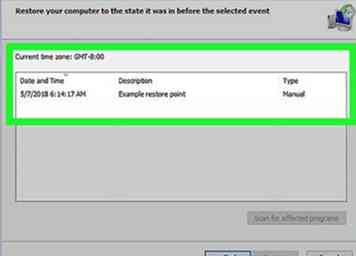 9 Wählen Sie einen Wiederherstellungspunkt aus. Klicken Sie auf den Punkt, den Sie wiederherstellen möchten. Stellen Sie sicher, dass das Datum links neben dem Namen des Wiederherstellungspunkts korrekt ist.
9 Wählen Sie einen Wiederherstellungspunkt aus. Klicken Sie auf den Punkt, den Sie wiederherstellen möchten. Stellen Sie sicher, dass das Datum links neben dem Namen des Wiederherstellungspunkts korrekt ist. -
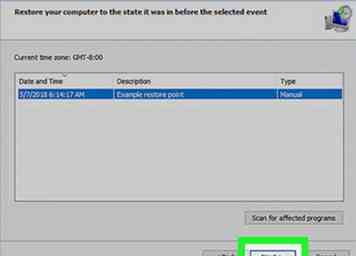 10 Klicken Nächster. Es ist am unteren Rand des Fensters.
10 Klicken Nächster. Es ist am unteren Rand des Fensters. -
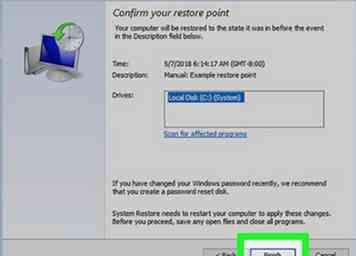 11 Klicken Fertig. Diese Option befindet sich am unteren Rand des Fensters. Dadurch wird Ihr Computer aufgefordert, mit der Wiederherstellung zu beginnen. Dieser Vorgang kann einige Minuten bis über eine Stunde dauern und Ihr Computer wird während des Vorgangs mindestens einmal neu gestartet.
11 Klicken Fertig. Diese Option befindet sich am unteren Rand des Fensters. Dadurch wird Ihr Computer aufgefordert, mit der Wiederherstellung zu beginnen. Dieser Vorgang kann einige Minuten bis über eine Stunde dauern und Ihr Computer wird während des Vorgangs mindestens einmal neu gestartet.
Facebook
Twitter
Google+
 Minotauromaquia
Minotauromaquia
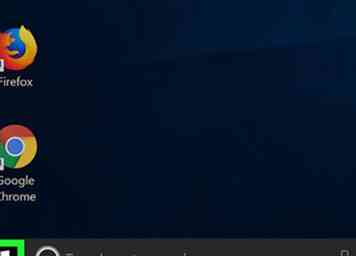 1 Öffne Start
1 Öffne Start  . Klicken Sie auf das Windows-Logo in der unteren linken Ecke des Bildschirms.
. Klicken Sie auf das Windows-Logo in der unteren linken Ecke des Bildschirms. 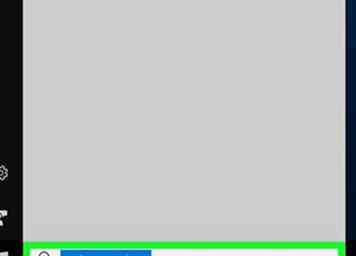 2 Art Systemwiederherstellung in den Start. Dadurch wird Ihr Computer nach dem Wiederherstellungspunktmenü durchsucht.
2 Art Systemwiederherstellung in den Start. Dadurch wird Ihr Computer nach dem Wiederherstellungspunktmenü durchsucht. 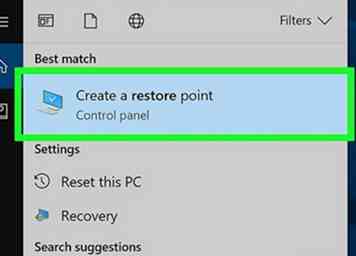 3 Klicken
3 Klicken 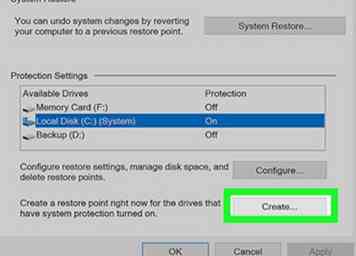 4 Klicken
4 Klicken 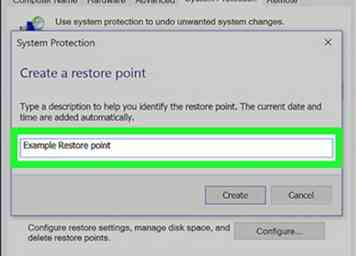 5 Geben Sie einen Namen für den Wiederherstellungspunkt ein. Klicken Sie auf das Textfeld in der Mitte des Fensters und geben Sie den Namen des Wiederherstellungspunkts ein.
5 Geben Sie einen Namen für den Wiederherstellungspunkt ein. Klicken Sie auf das Textfeld in der Mitte des Fensters und geben Sie den Namen des Wiederherstellungspunkts ein. 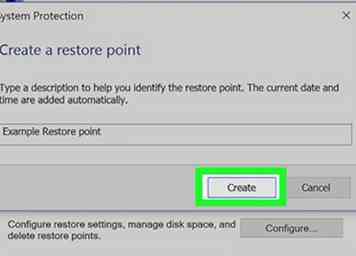 6 Klicken
6 Klicken 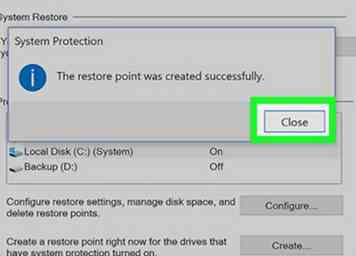 7 Klicken
7 Klicken 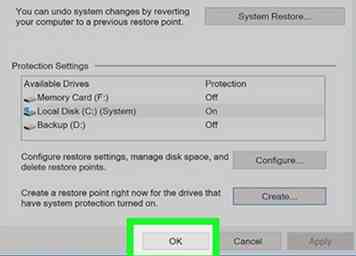 8 Klicken
8 Klicken 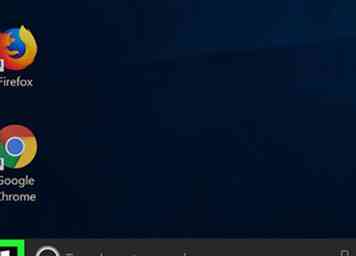 1 Öffne Start
1 Öffne Start 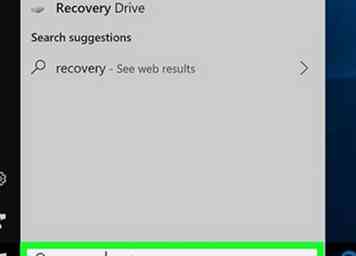 2 Art Wiederherstellung in den Start. Dies wird Ihren Computer nach dem Programm "Recovery" durchsuchen.
2 Art Wiederherstellung in den Start. Dies wird Ihren Computer nach dem Programm "Recovery" durchsuchen. 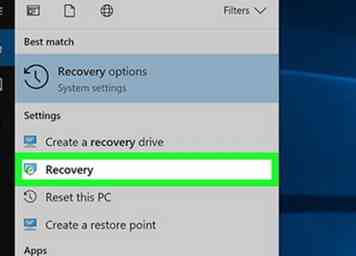 3 Klicken
3 Klicken 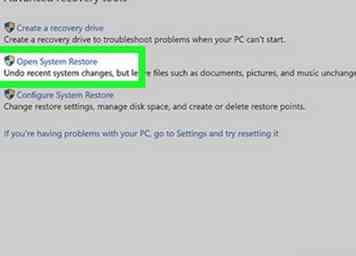 4 Klicken
4 Klicken 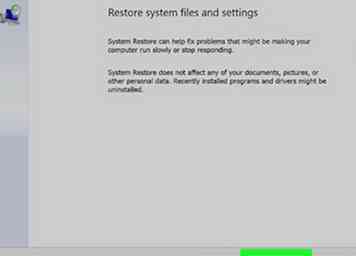 5 Klicken
5 Klicken 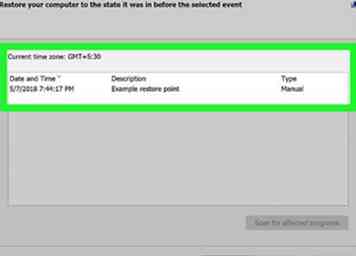 6 Wählen Sie einen Wiederherstellungspunkt aus. Klicken Sie auf den Namen Ihres Wiederherstellungspunkts in der Mitte der Seite. Stellen Sie sicher, dass das Datum links von diesem Punkt korrekt ist, bevor Sie fortfahren.
6 Wählen Sie einen Wiederherstellungspunkt aus. Klicken Sie auf den Namen Ihres Wiederherstellungspunkts in der Mitte der Seite. Stellen Sie sicher, dass das Datum links von diesem Punkt korrekt ist, bevor Sie fortfahren. 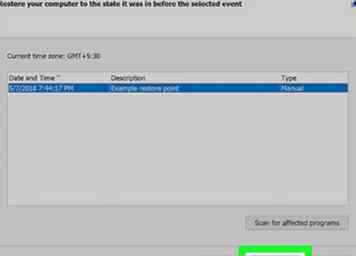 7 Klicken
7 Klicken 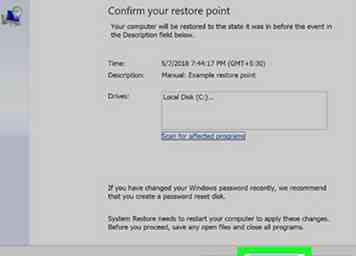 8 Klicken
8 Klicken 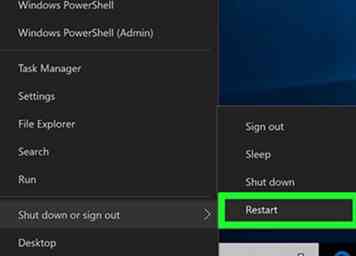 1 Öffnen Sie das Menü Erweiterte Einstellungen. Dies ist hilfreich, wenn Ihr Computer in einem Neustartzyklus gefangen ist. Warten Sie einfach, bis die Meldung "Drücken Sie [Taste] für erweiterte Optionen" (oder eine ähnliche Phrase) beim Start des Computers erscheint, und drücken Sie dann die im Abschnitt "[Taste]" aufgeführte Taste.
1 Öffnen Sie das Menü Erweiterte Einstellungen. Dies ist hilfreich, wenn Ihr Computer in einem Neustartzyklus gefangen ist. Warten Sie einfach, bis die Meldung "Drücken Sie [Taste] für erweiterte Optionen" (oder eine ähnliche Phrase) beim Start des Computers erscheint, und drücken Sie dann die im Abschnitt "[Taste]" aufgeführte Taste. 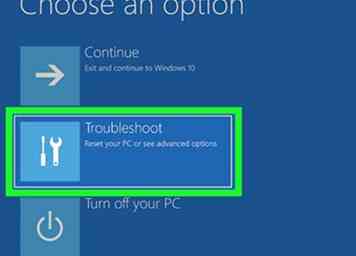 2 Klicken
2 Klicken 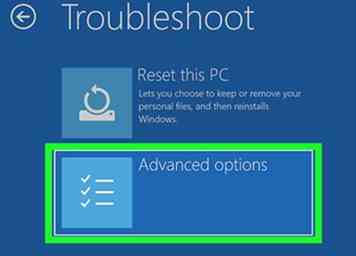 3 Klicken
3 Klicken 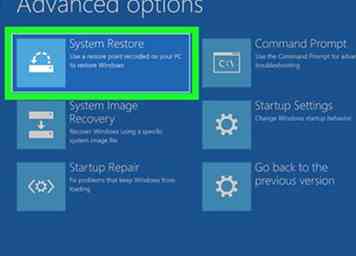 4 Klicken
4 Klicken 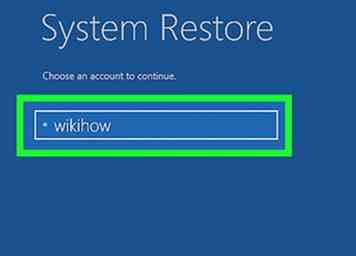 5 Wählen Sie Ihr Konto. Klicken Sie auf den Namen Ihres Kontos. Wenn Sie nur einen Account auf Ihrem Computer haben, sollte hier nur ein Name vorhanden sein.
5 Wählen Sie Ihr Konto. Klicken Sie auf den Namen Ihres Kontos. Wenn Sie nur einen Account auf Ihrem Computer haben, sollte hier nur ein Name vorhanden sein. 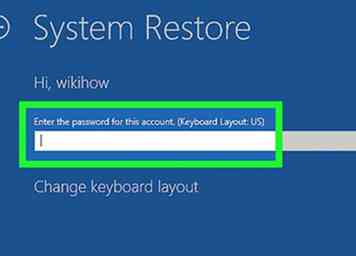 6 Geben Sie Ihr Kontopasswort ein. Dieses Kennwort unterscheidet sich möglicherweise von dem Kennwort, mit dem Sie sich je nach Ihren Einstellungen bei Ihrem Microsoft-Konto anmelden.
6 Geben Sie Ihr Kontopasswort ein. Dieses Kennwort unterscheidet sich möglicherweise von dem Kennwort, mit dem Sie sich je nach Ihren Einstellungen bei Ihrem Microsoft-Konto anmelden. 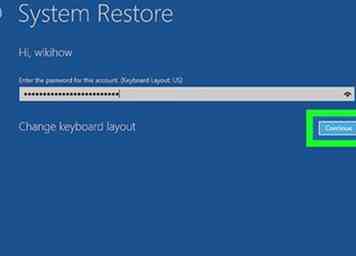 7 Klicken
7 Klicken 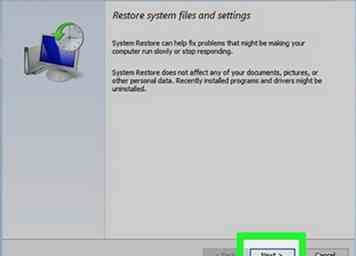 8 Klicken
8 Klicken 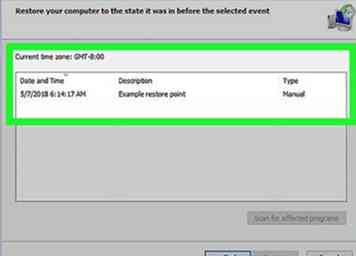 9 Wählen Sie einen Wiederherstellungspunkt aus. Klicken Sie auf den Punkt, den Sie wiederherstellen möchten. Stellen Sie sicher, dass das Datum links neben dem Namen des Wiederherstellungspunkts korrekt ist.
9 Wählen Sie einen Wiederherstellungspunkt aus. Klicken Sie auf den Punkt, den Sie wiederherstellen möchten. Stellen Sie sicher, dass das Datum links neben dem Namen des Wiederherstellungspunkts korrekt ist. 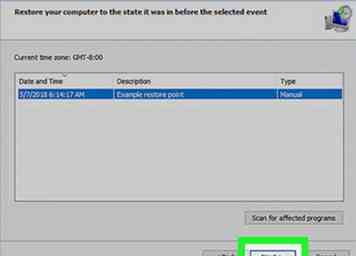 10 Klicken
10 Klicken 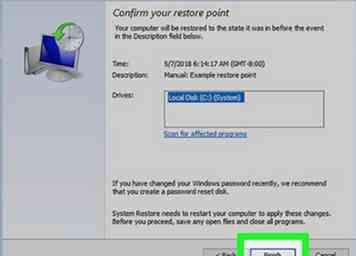 11 Klicken
11 Klicken